Kako prikazati več grafikonov na enem listu grafikonov?
Recimo, da imate več grafikonov, ki se nahajajo na različnih delovnih listih vašega delovnega zvezka, in zdaj želite vse karte postaviti v en sam list, tako da jih lahko primerjate ali natisnete skupaj. V tem članku bom govoril o hitrem triku za izpolnitev te naloge.
Premikanje in prikaz več grafikonov na enem listu grafikona
 Premikanje in prikaz več grafikonov na enem listu grafikona
Premikanje in prikaz več grafikonov na enem listu grafikona
Na enem listu grafikonov lahko premikate in prikazujete več grafikonov z naslednjimi koraki:
1. Ustvarite list grafikona, v katerega želite vstaviti vse vdelane grafikone.
2. Nato izberite svoj prvi grafikon, ki ga želite premakniti na list grafikona, in nato z desno miškino tipko izberite Premakni grafikon v priročnem meniju si oglejte posnetek zaslona:
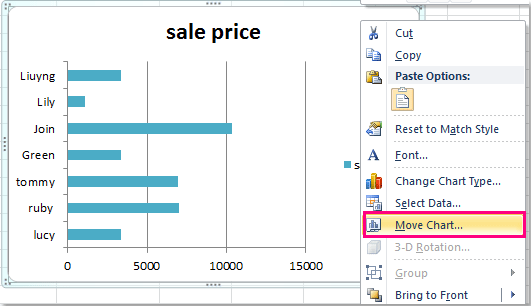
3. In v Premakni grafikon pogovorno okno, preverite Predmet v in na spustnem seznamu izberite ime lista grafikona, ki ga pripravite za postavitev grafikonov. Oglejte si posnetek zaslona:
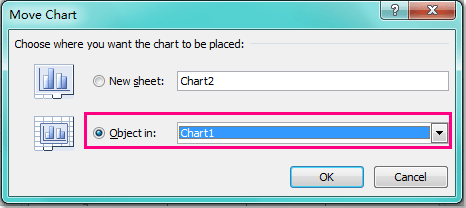
4. Nato kliknite OK , da zaprete to pogovorno okno, izbrani grafikon pa je bil premaknjen na list grafikona.
5. Ponovite korake od 2 do 4 za drugi, tretji in n-ti grafikon, ki ga želite premakniti. Po končanem premikanju grafikonov in hkrati si boste na listu grafikonov ogledali tudi grafikon tez, glejte posnetek zaslona:

Najboljša pisarniška orodja za produktivnost
Napolnite svoje Excelove spretnosti s Kutools za Excel in izkusite učinkovitost kot še nikoli prej. Kutools za Excel ponuja več kot 300 naprednih funkcij za povečanje produktivnosti in prihranek časa. Kliknite tukaj, če želite pridobiti funkcijo, ki jo najbolj potrebujete...

Kartica Office prinaša vmesnik z zavihki v Office in poenostavi vaše delo
- Omogočite urejanje in branje z zavihki v Wordu, Excelu, PowerPointu, Publisher, Access, Visio in Project.
- Odprite in ustvarite več dokumentov v novih zavihkih istega okna in ne v novih oknih.
- Poveča vašo produktivnost za 50%in vsak dan zmanjša na stotine klikov miške za vas!

